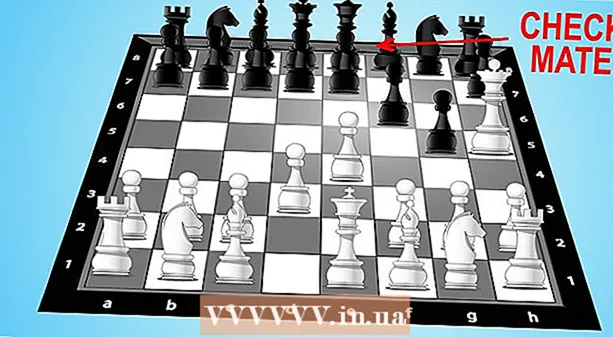Autors:
William Ramirez
Radīšanas Datums:
17 Septembris 2021
Atjaunināšanas Datums:
16 Jūnijs 2024

Saturs
- Soļi
- 1. metode no 6: π ievadīšana Mac datorā
- 2. metode no 6: π ievadīšana datorā
- 3. metode no 6: π ievadīšana klēpjdatorā
- 4. metode no 6: kopējiet π rakstzīmi no interneta
- 5. metode no 6: π ievadīšana datorā - mazāk un mazāk
- 6. metode no 6: π ievadīšana Word dokumentā
- Padomi
Ievadīt π no tastatūras var būt tikpat grūti kā izmantot π matemātiskajās izteiksmēs. Bet patiesībā nav grūti ievadīt simbolu π neatkarīgi no tā, kādu datoru izmantojat - Mac vai PC. Turpiniet lasīt, un dažu sekunžu laikā jūs uzzināsit, kā ievadīt simbolu π.
Soļi
1. metode no 6: π ievadīšana Mac datorā
 1 Turiet nospiestu tastatūras opciju taustiņu. Tas atrodas tastatūras apakšējā labajā stūrī pa kreisi no kreisās puses bultiņas.
1 Turiet nospiestu tastatūras opciju taustiņu. Tas atrodas tastatūras apakšējā labajā stūrī pa kreisi no kreisās puses bultiņas.  2 Nospiediet taustiņu "P". Tūlīt pēc tam jāparādās simbolam π.
2 Nospiediet taustiņu "P". Tūlīt pēc tam jāparādās simbolam π. 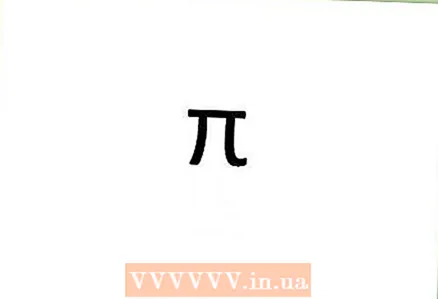 3 Pēc tam atlaidiet abas atslēgas.
3 Pēc tam atlaidiet abas atslēgas.
2. metode no 6: π ievadīšana datorā
 1 Nospiediet taustiņu "Num Lock". Tas atrodas tastatūras labajā vai kreisajā pusē.
1 Nospiediet taustiņu "Num Lock". Tas atrodas tastatūras labajā vai kreisajā pusē.  2 Turiet nospiestu taustiņu Alt. Šis taustiņš atrodas tastatūras apakšējā labajā un kreisajā pusē, pa kreisi un pa labi no atstarpes taustiņa.
2 Turiet nospiestu taustiņu Alt. Šis taustiņš atrodas tastatūras apakšējā labajā un kreisajā pusē, pa kreisi un pa labi no atstarpes taustiņa.  3 Izmantojot ciparu tastatūru, ievadiet "227" vai "960". Ciparu tastatūra ir taustiņu bloks ar cipariem no 0 līdz 9, kas parasti atrodas labajā pusē.
3 Izmantojot ciparu tastatūru, ievadiet "227" vai "960". Ciparu tastatūra ir taustiņu bloks ar cipariem no 0 līdz 9, kas parasti atrodas labajā pusē.  4 Atlaidiet taustiņu Alt. Tūlīt pēc ciparu koda ievadīšanas un Alt taustiņa "atlaišanas" parādīsies simbols π.
4 Atlaidiet taustiņu Alt. Tūlīt pēc ciparu koda ievadīšanas un Alt taustiņa "atlaišanas" parādīsies simbols π.  5 Izslēdziet "Num Lock". Vēlreiz nospiežot taustiņu, "Num Lock" tiek pārslēgts neaktīvā stāvoklī. Tastatūra atgriezīsies sākotnējā darbības režīmā.
5 Izslēdziet "Num Lock". Vēlreiz nospiežot taustiņu, "Num Lock" tiek pārslēgts neaktīvā stāvoklī. Tastatūra atgriezīsies sākotnējā darbības režīmā.
3. metode no 6: π ievadīšana klēpjdatorā
 1 Nospiediet taustiņu "Num Lock". Lielākajai daļai klēpjdatoru ir "slēpta" tastatūra, kas tiek aktivizēta, nospiežot taustiņu "Num Lock". Jūs to atradīsit tastatūras kreisajā vai labajā pusē.
1 Nospiediet taustiņu "Num Lock". Lielākajai daļai klēpjdatoru ir "slēpta" tastatūra, kas tiek aktivizēta, nospiežot taustiņu "Num Lock". Jūs to atradīsit tastatūras kreisajā vai labajā pusē. - Ja tastatūra atbalsta šo funkciju, tad taustiņu apakšdaļā ir jāzīmē nelieli cipari, dažreiz tie ir izcelti citā krāsā.
 2 Turiet atslēgu Alt. Jūs to atradīsit atstarpes kreisajā un labajā pusē.
2 Turiet atslēgu Alt. Jūs to atradīsit atstarpes kreisajā un labajā pusē.  3 Ievadiet "227", izmantojot Alt kodus. Šis ir Alt kods π. Alt kodi ir deviņi cipari, kas atrodas uz 7, 8, 9, U, I, O, J, K, L, M taustiņiem un ir izcelti citā krāsā, parasti zilā vai dzeltenā krāsā. Šādu kodu ievadīšanai neizmantojiet parastos ciparus.
3 Ievadiet "227", izmantojot Alt kodus. Šis ir Alt kods π. Alt kodi ir deviņi cipari, kas atrodas uz 7, 8, 9, U, I, O, J, K, L, M taustiņiem un ir izcelti citā krāsā, parasti zilā vai dzeltenā krāsā. Šādu kodu ievadīšanai neizmantojiet parastos ciparus. - Lielākajā daļā tastatūru šis kods tiek ievadīts, nospiežot "KK7" vai "9OM", lai pārliecinātos, ka jums būs jāprecizē informācija par tastatūras Alt kodiem.
 4 Atlaidiet taustiņu Alt. Jāparādās simbolam π.
4 Atlaidiet taustiņu Alt. Jāparādās simbolam π.  5 Izslēdziet "Num Lock". Vēlreiz nospiežot taustiņu, "Num Lock" tiek pārslēgts neaktīvā stāvoklī. Tastatūra atgriezīsies sākotnējā darbības režīmā.
5 Izslēdziet "Num Lock". Vēlreiz nospiežot taustiņu, "Num Lock" tiek pārslēgts neaktīvā stāvoklī. Tastatūra atgriezīsies sākotnējā darbības režīmā.
4. metode no 6: kopējiet π rakstzīmi no interneta
 1 Meklējiet internetā simbolu π. Vienkārši ievadiet meklēšanas pakalpojumā vaicājumu "pi", un jūs to uzreiz atradīsit. Simbolu varēsit nokopēt no tīmekļa lapas.
1 Meklējiet internetā simbolu π. Vienkārši ievadiet meklēšanas pakalpojumā vaicājumu "pi", un jūs to uzreiz atradīsit. Simbolu varēsit nokopēt no tīmekļa lapas. 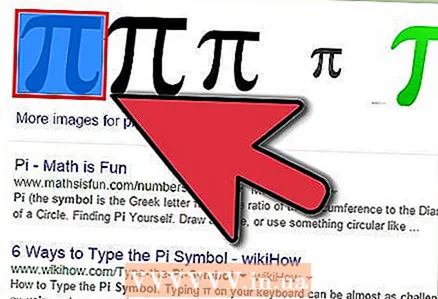 2 Iezīmējiet π. Pārvietojiet peles kursoru virs simbola, turiet nospiestu peles kreiso pogu un pārvietojiet kursoru virs simbola, lai to atlasītu.
2 Iezīmējiet π. Pārvietojiet peles kursoru virs simbola, turiet nospiestu peles kreiso pogu un pārvietojiet kursoru virs simbola, lai to atlasītu.  3 Kopējiet simbolu π. To var izdarīt, turot nospiestu vadības taustiņu un pēc tam nospiežot taustiņu C.
3 Kopējiet simbolu π. To var izdarīt, turot nospiestu vadības taustiņu un pēc tam nospiežot taustiņu C. 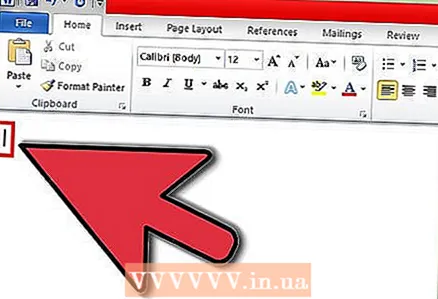 4 Noklikšķiniet ar peli vietā, kur vēlaties ievietot simbolu. Tas var būt Word dokuments, e -pasts vai jebkurš cits rediģējams dokuments.
4 Noklikšķiniet ar peli vietā, kur vēlaties ievietot simbolu. Tas var būt Word dokuments, e -pasts vai jebkurš cits rediģējams dokuments.  5 Ievietojiet simbolu, kur vēlaties. Turiet nospiestu taustiņu "Control" un pēc tam ātri nospiediet "V", pēc kura vajadzētu parādīties simbolam π.
5 Ievietojiet simbolu, kur vēlaties. Turiet nospiestu taustiņu "Control" un pēc tam ātri nospiediet "V", pēc kura vajadzētu parādīties simbolam π.
5. metode no 6: π ievadīšana datorā - mazāk un mazāk
Šī metode atšķiras no iepriekš minētās, jo ievieš rakstzīmi π, kas ir mazāka un zemāka par citām rakstzīmēm tekstā.
 1 Ieslēdziet ciparu tastatūru. Lai to izdarītu, nospiediet ciparu tastatūras taustiņu "Num Lock" (tas atrodas tastatūras labajā pusē).
1 Ieslēdziet ciparu tastatūru. Lai to izdarītu, nospiediet ciparu tastatūras taustiņu "Num Lock" (tas atrodas tastatūras labajā pusē).  2 Turiet nospiestu taustiņu Alt (atstarpes taustiņa kreisajā un labajā pusē).
2 Turiet nospiestu taustiņu Alt (atstarpes taustiņa kreisajā un labajā pusē). 3 Ciparu tastatūrā ievadiet "210".
3 Ciparu tastatūrā ievadiet "210". 4 Atlaidiet taustiņu Alt. Jāparādās simbolam π.
4 Atlaidiet taustiņu Alt. Jāparādās simbolam π. - Izslēdziet "Num Lock". Vēlreiz nospiežot taustiņu, "Num Lock" tiek pārslēgts neaktīvā stāvoklī.
6. metode no 6: π ievadīšana Word dokumentā
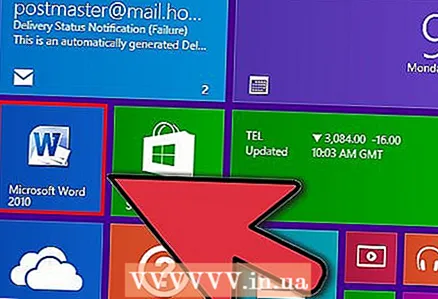 1 Atveriet teksta dokumentu vienā no šiem redaktoriem: LibreOffice, OpenOffice vai Microsoft Office.
1 Atveriet teksta dokumentu vienā no šiem redaktoriem: LibreOffice, OpenOffice vai Microsoft Office.  2 Mainiet fontu uz "Simbols".
2 Mainiet fontu uz "Simbols". 3 Nospiediet "P". Izgatavots!
3 Nospiediet "P". Izgatavots!
Padomi
- Jūs varat strādāt ar π vecmodīgā veidā - kopējot un ielīmējot to savā dokumentā.
- Mēģiniet izprast Alt kodus, lai uzzinātu, kādas papildu iespējas tie sniedz, strādājot ar tastatūru.